 はんだづけ完了後は左のようになります。
はんだづけ完了後は左のようになります。
This page is currently in Japanese only
このページでは、LS027B4DH01を使って「ちびモキット3」(以下「キット」と表記) を組み立てる場合の組み立てかたを説明します。
製作前に、キット付属の部品リストの通り、部品を用意してください。 なお、秋月電子でLS027B4DH01を購入すると、CN83のコネクタは付属してきます。 また、CN84など、一部不要な部品があります。
コミックマーケット83で頒布したものについて、部品リストにピンヘッダの記載が漏れていました。ブートローダーの書き込みに 必要なので、2.54mmピッチ7ピンのものを用意してください。 通信販売向けのキットには同梱されています。
2013.01.27: 制御アプリを更新しました。大きなバグがいくつか修正されました。ダウンロードする
キットで使っているコネクタはピッチ間隔が狭く、 ショートしやすいので、テスターで導通チェックができる最初のうちに、 コネクタをはんだづけするのがよいでしょう。
CN81、CN82にマイクロUSBコネクタ、CN83にフレキケーブル用コネクタを はんだづけします。CN81とCN82は、どちらか一方でもかまいません。 はんだを多めに盛ってから、吸い取り器で余分を取り除くのが容易です。 マイクロUSBコネクタは、しっかりとはんだづけしないと、 コネクタ挿入時に破損することがあるのでご注意ください。
CN84には何も取り付けないでおきます。 取り付けるとLCDモジュールと物理的に干渉し、 薄型モニターのとして組み立てできなくなりますので、ご注意ください。
はんだづけが終わったら、各ピンがそれぞれとなりのピンとショートしていないこと、 コネクタ側のピンにきちんと導通していることを、テスターで確認します。
 はんだづけ完了後は左のようになります。
はんだづけ完了後は左のようになります。
コネクタ以外のパーツのうち、ジャンパ(Jxxx)は、全部取り付けては いけません。ここで、どれを取り付けるのか確認し、 取り付ける箇所については0Ωの抵抗器をはんだづけしましょう。 以下に挙げる「取り付けてはいけない」ジャンパを取り付けると、 最悪の場合、USB接続した機器が破損します。充分ご注意ください。
次のジャンパを取り付けます: J102, J132
次のジャンパは取り付けてはいけません: J101, J111, J112, J121, J122, J131
それ以外のパーツは、好きな順番で取り付けてかまいません。 イベントでフルキットをお求めの方で、水晶発振子がふたつキットに 入っている場合は、16MHzのほうを取り付けます。 また、以下のパーツは、取り付ける必要はありません。 (正しく取り付けられていれば、キットの動作に支障はありません)
R25, C60, VR31, CN84
 はんだづけ完了後は左のようになります。
はんだづけ完了後は左のようになります。
この時点で、USBコネクタにケーブルを接続し、 PCにつなぐと、PCにデバイスが認識されます。 認識されない場合は、はんだづけ不良の可能性がありますので、 もういちどはんだづけ箇所を見直してください。
認識後、ドライバのインストールを要求されたら、 FTDI社の このページから、 お使いのOSにあわせたドライバをダウンロードして インストールしてください。
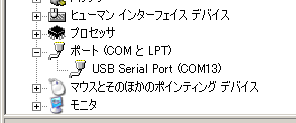 正しくインストールされると、デバイスマネージャに
左のように「USB Serial Port」が追加されます。
正しくインストールされると、デバイスマネージャに
左のように「USB Serial Port」が追加されます。
IC1にブートローダーを書き込むため、キットのCN81側の パッドに、ピンヘッダを取り付けます。
 左の写真のように、横向きに取り付けることをおすすめします。
穴に挿して取り付けると、あとで取り除くのがたいへんになります。
左の写真のように、横向きに取り付けることをおすすめします。
穴に挿して取り付けると、あとで取り除くのがたいへんになります。加えて、Arduinoの ダウンロードページから、 Arduinoソフトウエアをダウンロードしておきます。
先ほど取り付けたピンに AVR ISP を接続して、Arduinoのブートローダーを IC1に書き込みます。
書き込むブートローダーのバイナリは、前のステップでダウンロードした Arduinoパッケージに入っている「ATmegaBOOT_168_atmega328.hex」で、 ターゲットデバイスは、ATmega328P です。
Fuse Bit は、以下の通りにします。Fuse Bit の書き込みは、ブートローダーの 書き込み前でも書き込み後でもかまいませんが、Fuse Bit の値を間違えると 動作しなくなりますので、注意しましょう。
具体的な書き込み方は、お手持ちの ISP によりますので、 ISP のマニュアルなどを参照してください。 ISPとキットとの配線については、以下に例をあげます。 AVR の標準的な 6ピンの ISP を接続する場合の例です。
VCCを接続しなければいけない場合と、 接続しない場合がありますのでご注意ください。 Atmel 純正の ISP の場合は、以下の図の通り、VCCを接続します。
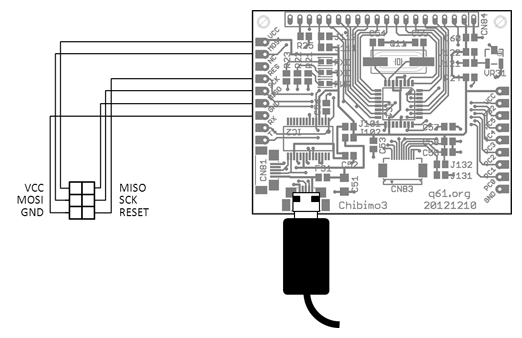
書き込み段階でエラーが起きた場合、 まずは書き込みソフトの設定を見直します。 間違っていない場合は、 はんだづけ不良の可能性があります。 はんだづけ箇所を見直して、やりなおしてください。 エラーが起きなければ、書き込みは成功です。
LCD LS027B4DH01 を CN83 に取り付けます。 CN83に取り付けたあと、フレキケーブルを画面裏側に折り曲げると、 下の図のように、基板を画面の裏側に隠すことができます。 キットの基板裏側には何も部品がありませんので、両面テープ等で LCDと基板を貼りつけて、一体化することができます。
 フレキケーブルをこれとは逆方向に画面側に折り曲げると破損しますので
ご注意ください。
フレキケーブルをこれとは逆方向に画面側に折り曲げると破損しますので
ご注意ください。
ステップ6までで、キットはArduino互換ボードとして動作するようになりました。 最後に、ちびモスケッチを書き込みます。 ここをクリックしてスケッチを ダウンロードし、キットをUSBでPCにつなぎ、Arduino.exeで書き込んでください。
このとき、ボードは「Arduino Duemilanove w/ ATmega328」を選んでください。
 スケッチが正しく書き込まれると、キットは自動的にリセットされ、
左のような画面が出ます。この画面が出たら、ハードウエアの製作は成功です。
スケッチが正しく書き込まれると、キットは自動的にリセットされ、
左のような画面が出ます。この画面が出たら、ハードウエアの製作は成功です。
この段階でエラーが起きた場合、 まずは Arduino IDE の書き込み先ポートの設定と、ボードの設定を見直します。 間違っていない場合は、 はんだづけ不良の可能性があります。 はんだづけ箇所を見直して、やりなおしてください。
Windows XP のみ
お使いのPCが Windows XP で、ちびモを外部セカンドモニタとして 使う場合は、ここからソフトウエアパッケージをダウンロードし、インストール してください。なお、このソフトウエアパッケージに入っている アプリケーション「ChibiMoCo」は、このキットには対応していないので、 ご注意ください。
ここからコントロールアプリをダウンロードし、立ち上げます。 以下のような画面が現れるので、各設定項目を設定します。
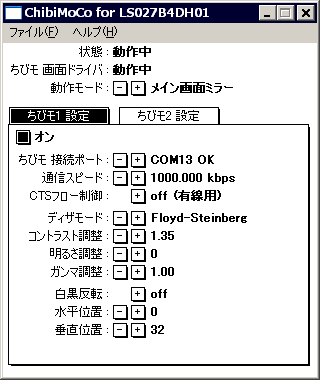
以上を設定すると、キットのLCDに画像が出ます。 これ以外の設定は、自由に変更してください。
外部モニタモードを使うときは、「ちびモつくりかた」ページも参照してください。
ちびモのより詳細な制御について、 ソースコードつきのアプリを用意しています。 こちらのページを参照してください。
ちびモについて質問など、作者の黒井に連絡がある場合は、以下の連絡手段を使ってください。
e-mail: ko (atmark) q61 (dot) org ←(atmark) と (dot) を適宜読みかえてください
Twitter: @q61501331